「Page Builder by SiteOrigin」はワードプレスでのサイト造りのときに、レイアウト構成を思いのままに構築できるとても便利なプラグインで私もこのブログや他のサイトでも愛用させて頂いてます。
しかし、先日ショッキングな出来事に見舞われたので、もし同じような現象に見舞われた方の参考になればと記事にしていきます。
ちなみに2017年8月現在の私のワードプレスのバージョンは4.8.1です。
Page Builder by SiteOriginでビジュアルエディターが使えなくなるまでの大まかなあらすじ
ワードプレス日本語バージョンのアップグレードをした
ワードプレスのアップグレードは自動で行われるので本来は何もしなくていいのですが、ボーっとPCを眺めているとき、ほとんど思考停止状態でなんとなく「wordpress4.8.1が利用可能です!今すぐ更新してください。」という案内をクリックしました。
ワードプレスのダッシュボードの上に出てくるこの文面です。
「今すぐ更新してください」をクリックするとこの画面に飛びます。
そして「今すぐ更新」ボタンを押してしまいました。
これはワードプレス日本語バージョンの更新です。
別にこの更新はしなくても良いのですが、なんとなく更新ボタンを押してしまったのです。
過去にも何度もこのボタンは押したことはありますが、その時はなんの異常もありませんでした。しかし今回は違いました。
「Page Builder by SiteOrigin」と「SiteOrigin Widgets Bundle」のアップグレード
この時、異常が起きたことに気付かない私は、そのままの流れでアップグレード待機状態のプラグインを全てアップグレードしました。
その中でどうもこの「Page Builder by SiteOrigin」と「SiteOrigin Widgets Bundle」のアップグレードで以下の異常が出たようです。
なぜこの2つのアップグレードが原因と解ったかは後述します。
Page Builder by SiteOriginでビジュアルエディターが使えなくなる異常な状態
記事を書こうと「新規作成」からいつものようにページビルダーのタブを押して「列を追加」⇒「ウィジェットを追加」⇒「Site Origin Editor」を選択しました。
下の2つの画面は左(スマホでご覧の方は上)が通常のビジュアルエディターの画面、右(スマホでご覧の方は下)は更新後の不具合と思われる画面です。
更新後の画面を見て頂くとお解りかと思いますが、ビジュアルとテキストの切り替えタブがありません。
また、「メディアを追加」ボタンもありません!
テキスト画面しかなく、メディア追加のボタンがないとなると、ビジュアルエディターをいつも使っている私にとっては使いづらくて仕方ありません。
イメージタグから画像を挿入できる事は解りますが、私には不便すぎるのです!
「SiteOrigin Editor」を閉じたあと、上図の赤丸の部分の文字が文字化けしていたのです。
おかしいと思い、また編集画面を開けるともう全文文字化けしていました。
それだけではありません、たとえば文章をコピーしようと右クリックするといつもは下図のようなボックスが表れます。
しかし、このとき表れたボックスは下図のようなものでした。
リンクの挿入とテーブルを示すボックスです。もう何が何だかわかりません。
結局いろいろと検索をかけて調べるにも同じような症状の方がいないのか、これ!と言った検索結果を得られません。
しかし、このような現象はページビルダーを介した時だけで、ページビルダーバイサイトオリジンを介さなければビジュアルエディターは通常通り使えました。
もう一度ページビルダーでビジュアルエディターを復活させるために行ったこと
それでもページビルダーバイサイトオリジンの魅力を痛感していたので、何とかならないかと模索します。
プラグインを全て停止してみる
先ず疑ったことは、よく言う「プラグインの悪さ」です。これまでも何度か経験していたのですが、イレギュラーな現象の多くは何かのプラグインがある機能との相性の悪さで不具合を起こすということがあるからです。
そこで、とりあえずすべてのプラグインを1つ1つ停止しては、不具合の解消をみるという地道な作業にとりかかりました。
しかし、結局どのプラグインを停止しても今回の不具合が解消することはありませんでした。
ワードプレスを入れ替える
結局、ワードプレスごと入れ替えをしてしまいました。
というのも本当はワードプレスをアップロードしてからこうなったので、ダウングレードを試みたのです。
しかし、その作業中にミスをしてワードプレス全てを削除してしまいました。
念のため作業に取り掛かる前にバックアップをしてあったので、無事復活させることができました。
バックアップも初めて、ワードプレスを削除してしまったことも初めてな私は、復活できるかドキドキものでしたが、無事にこうしてアップさせることが出来たのです。
その結果、無事に元通りの不具合もない状態で復活することができました。
CSSのカスタマイズやプラグインの取り込みなどの作業をするだけで何とかなりました。
プラグインは一括でインポートする方法はワードプレスのプラグインを一括でインストールする方法を紹介しますをご覧ください。

しかし、また不具合が・・・
最初にやってしまったワードプレスの更新はやってません。この更新が諸悪の根源だと思っていたからです。
そこで、プラグインでの「Page Builder by SiteOrigin」と「SiteOrigin Widgets Bundle」をアップグレードしてしまったのです。
そしたら、文字化けと右クリックの変なボックスの現象はないものの、またビジュアルエディターがなくなり、メディア追加ボタンもない例の画面になってしまいました。
もう泣きたくなりました。
とりあえず今はとある方法でページビルダーバイサイトオリジンを介してビジュアルエディターを使用できてます
しかし、あっけない方法でこの問題を解決できてしまいました。
私は普段ブラウザーはchromeを愛用しているのですが、どうもページビルダーバイサイトオリジンのアップグレードは2017年8月現在はchromeに対応できていないようです。
ですので、ブラウザーをMicrosoftのEdgeを使用すると一切の不具合もなく更新前の正常な状態で使えました。
この記事もMicrosoft Edge で書いています。
多分そのうちchromeでも対応できるようになると思うので、それまでEdgeを使って書けばいいや、と気楽に構えて記事更新をしていこうかと思っています。
似たような症状が出た方は参考にしてみてくださいね。
最後までお読み頂きありがとうございました。
2017年10月5日追記
現在では、chromeでもビジュアルエディターを使用できるようになっていました。
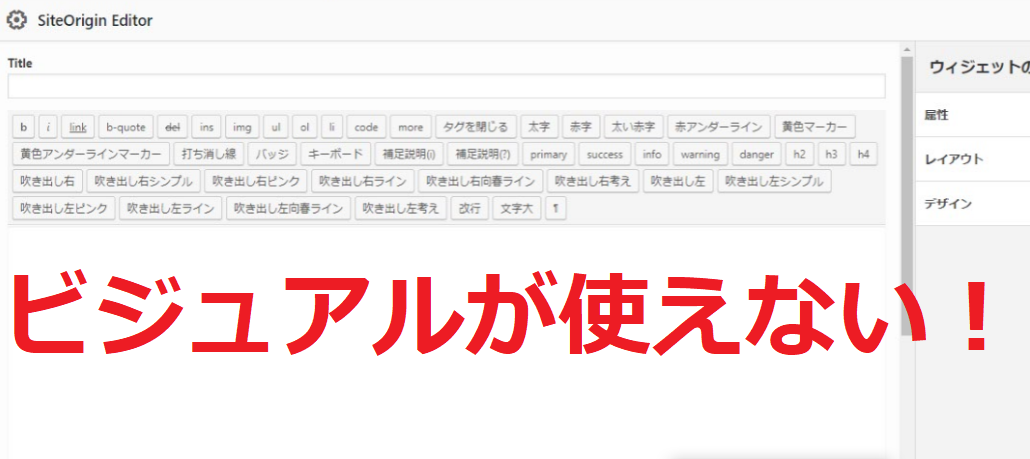

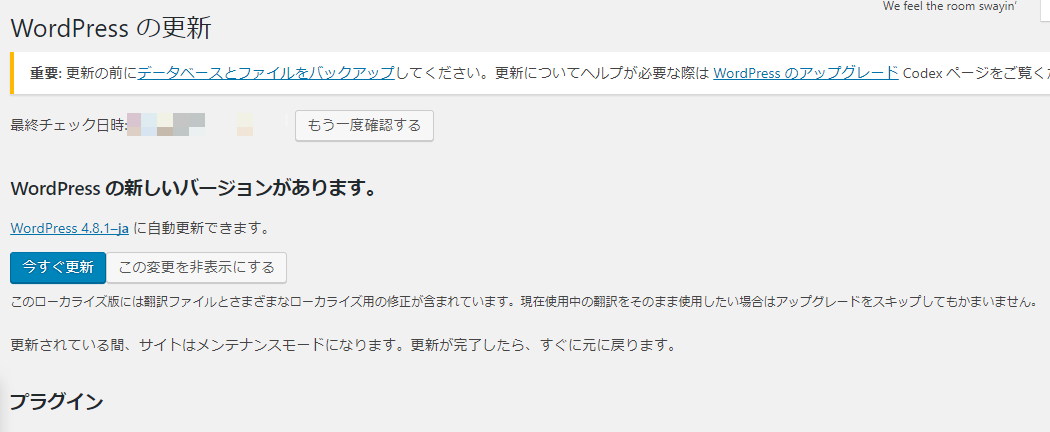
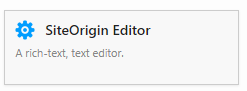
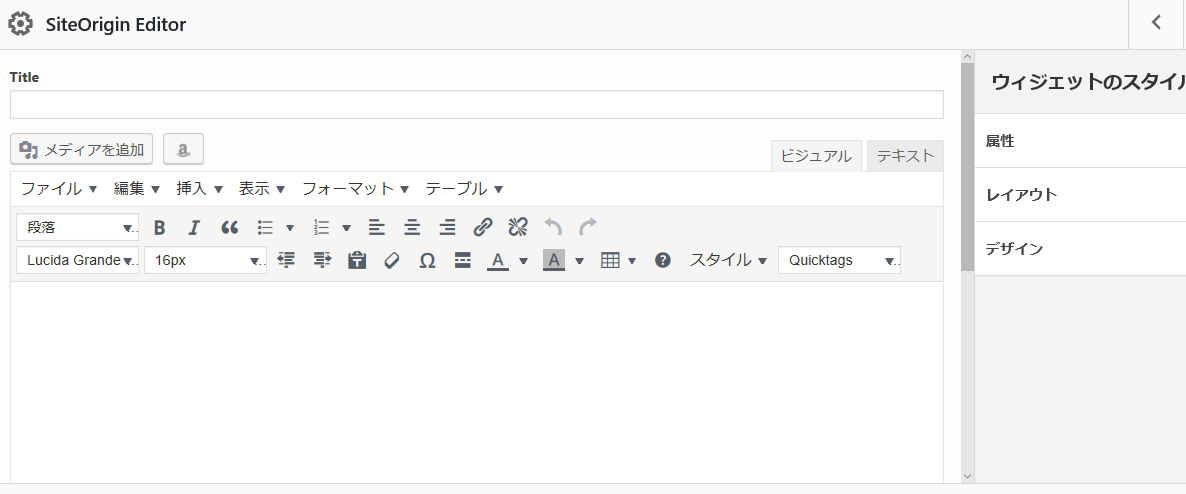
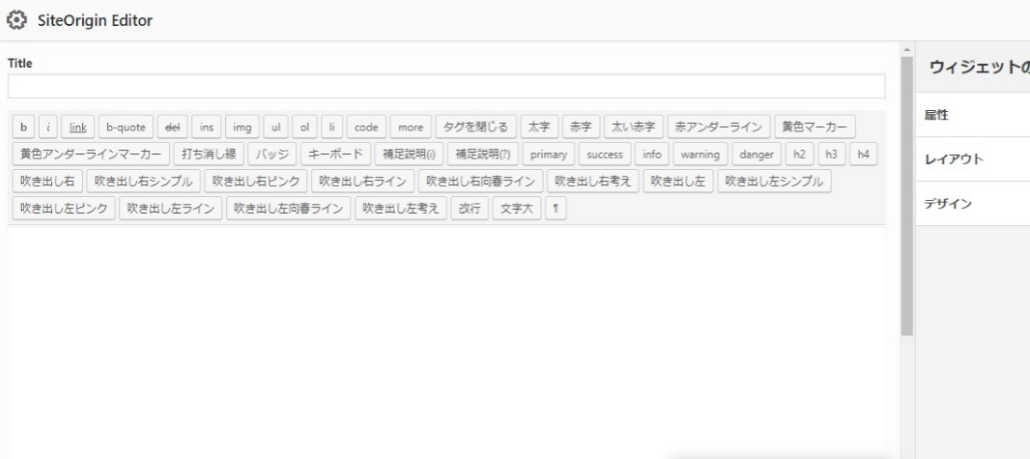
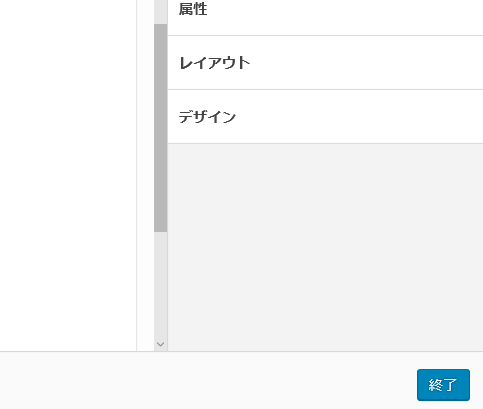

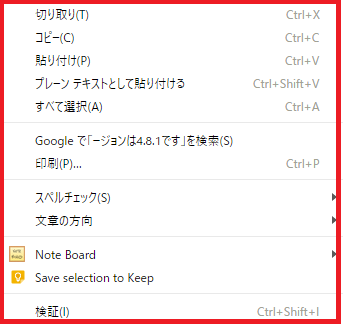
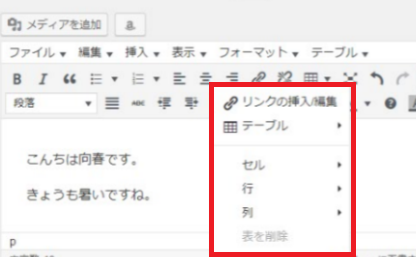
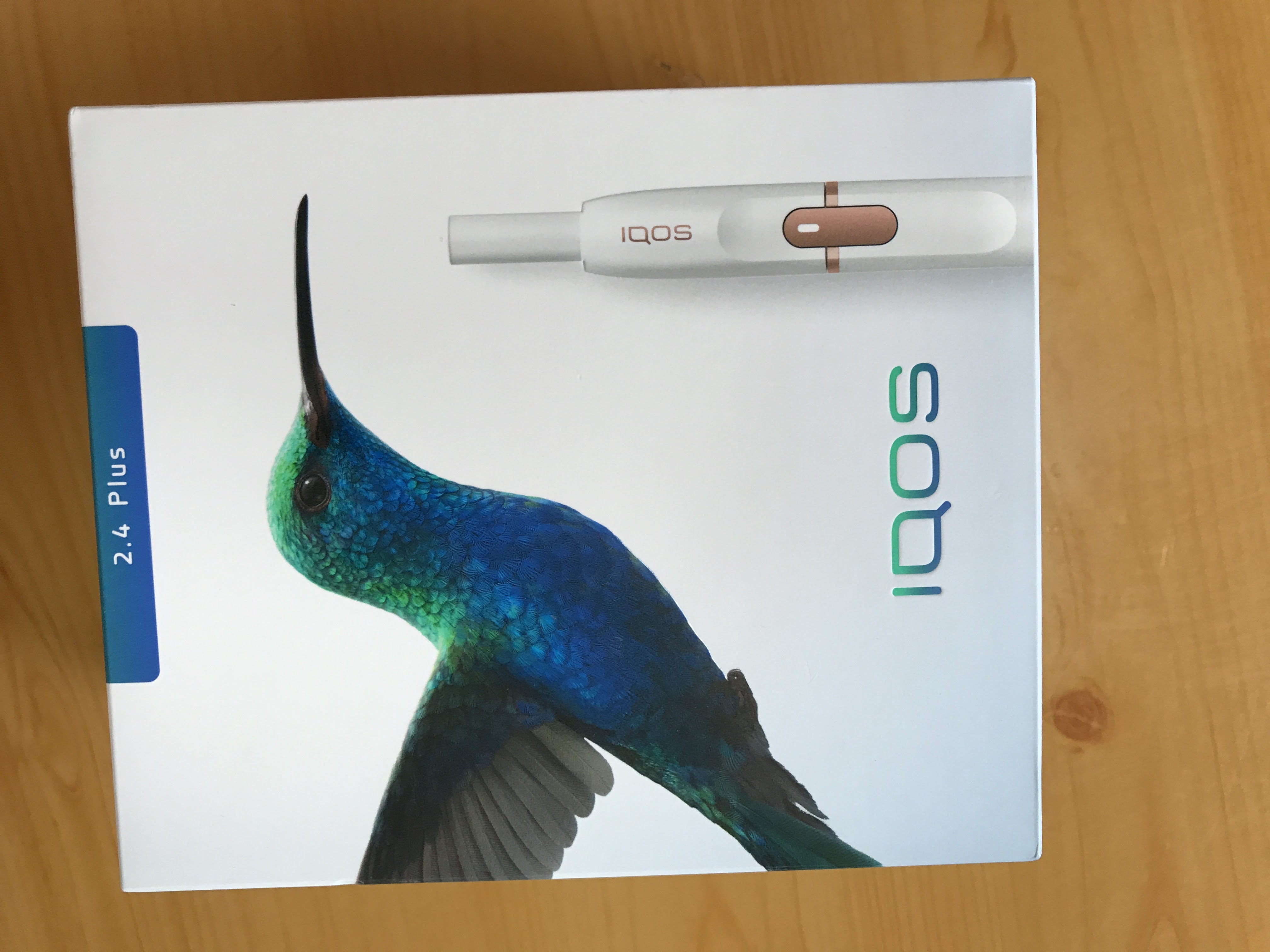

コメント